CollageIt 1.9.5
Med številčnostmi programov, namenjenih ustvarjanju kolažev s fotografijami, je težko izbrati tisto, ki bi v celoti izpolnila zahteve, ki so bile poslane uporabnikom. Če ne nastavite sebe preveč resnih nalog in se ne želite truditi s skrbnimi ročnimi nastavitvami, je CollageIt tisto, kar potrebujete. Težko si je predstavljati bolj priročen in enostaven program za ustvarjanje kolažov, saj je večina ukrepov tukaj avtomatizirana.
CollageIt ima v svojem arzenalu samo tisto, kar je res potrebno za povprečnega uporabnika, program ni preobremenjen z nepotrebnimi elementi in funkcijami in bo vsakomur, ki ga prvič odpre, jasen. Čas je, da podrobneje razmislimo o vseh značilnostih in glavnih značilnostih tega programa.
Lekcija: Kako ustvariti kolaž fotografij
Vsebina
Velik niz predlog
Okno z izbiro predlog za kolaže - to je prva stvar, ki se sreča z uporabnikom na začetku programa. Izbirate lahko med 15 predlogami z različnimi možnostmi postavitve za fotografije ali druge slike, pa tudi njihovo drugo številko na listu. Treba je omeniti, da lahko en kolaž prilagodi do 200 fotografij, ki jih tudi tak napredni program ne more pohvaliti Mojster kolažev .
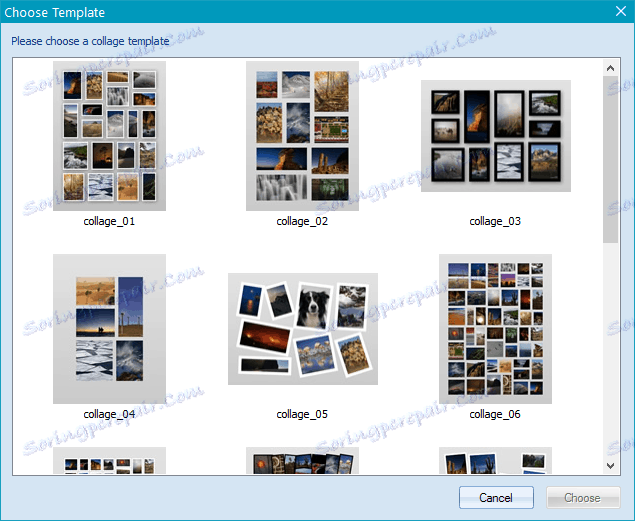
Dodajanje grafičnih datotek
Dodajte slike za delo v CollageIt zelo enostavno: jih lahko izberete s priročnim brskalnikom, ki se nahaja na levi strani okna, ali pa jih preprosto povlečete z miško v to okno.
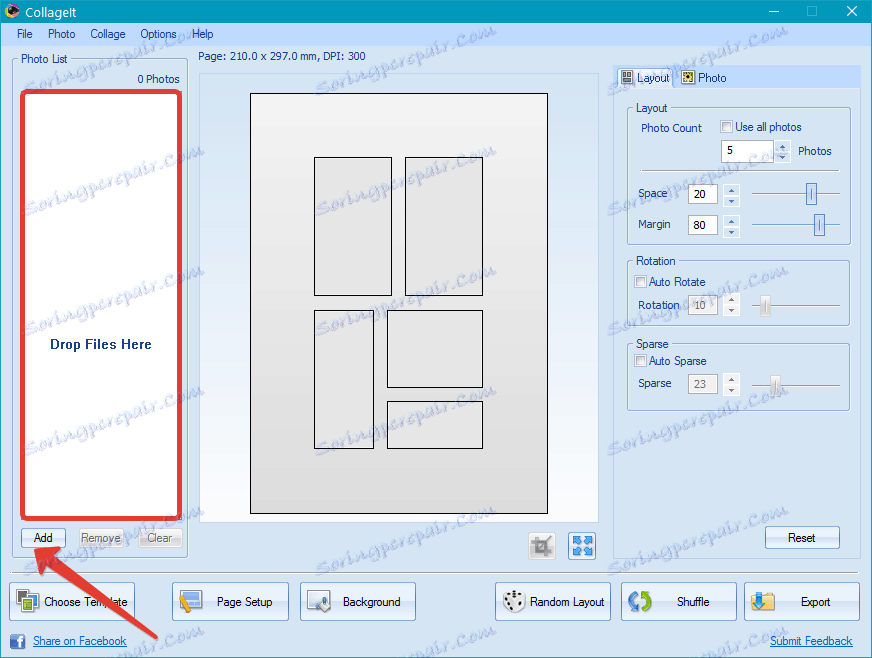
Možnosti strani
Kljub dejstvu, da je večina funkcij v programu CollageIt avtomatizirana, po želji lahko uporabnik še vedno opravi potrebne prilagoditve. V razdelku Page Setup lahko na primer izberete velikost lista, njene mere, gostoto slikovnih pik na palec (DPI) in orientacijo prihodnjega kolaža - pokrajino ali portret.
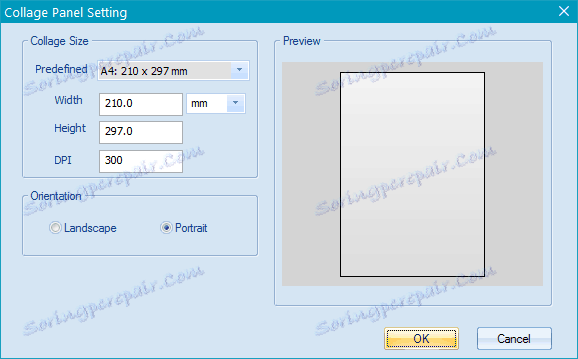
Spremeni ozadje
Če ste zagovornik minimalizma, lahko slike varno postavite na kolaž na standardni beli podlagi. Za uporabnike, ki iščejo sorto, CollageIt ponuja velik nabor slik ozadja, na katerih lahko uredite drobce prihodnje mojstrovine.
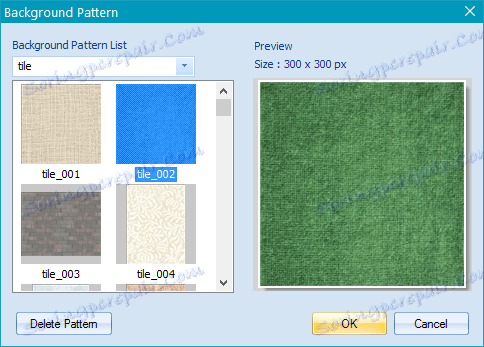
Avtomatsko mešanje
Če se vrnete na avtomatizacijo funkcij, tako da ne bi motili uporabnika, tako da povlečete fotografije z mesta na mesto, so razvijalci programa uresničili možnost samodejnega mešanja. Preprosto kliknite gumb "Shufle" in ocenite rezultat. Ne maram? Samo še enkrat kliknite.
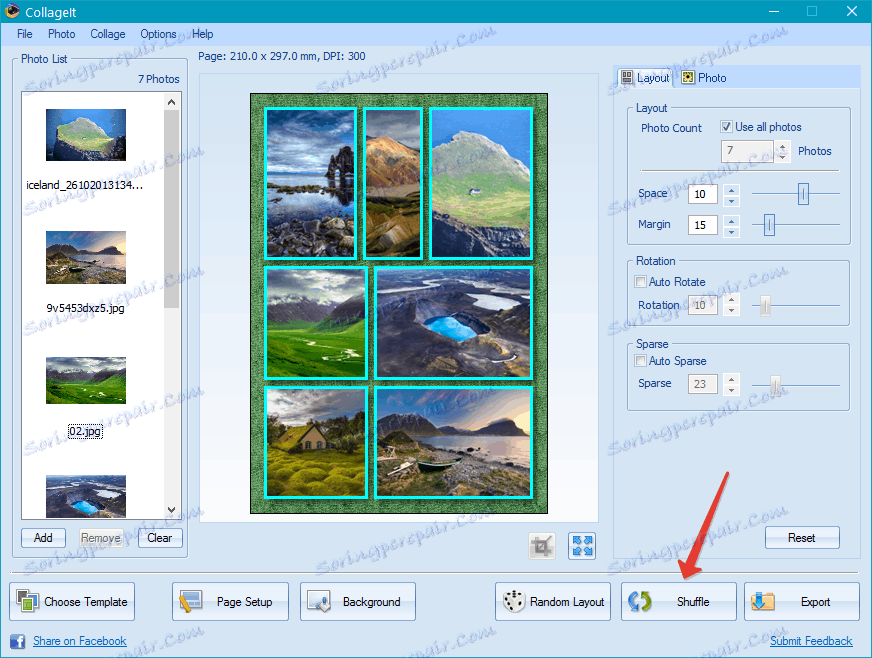
Seveda je tukaj tudi možnost mešanja fotografij iz kolaža z roko, samo na levi gumb miške na slikah, ki jih želite zamenjati.
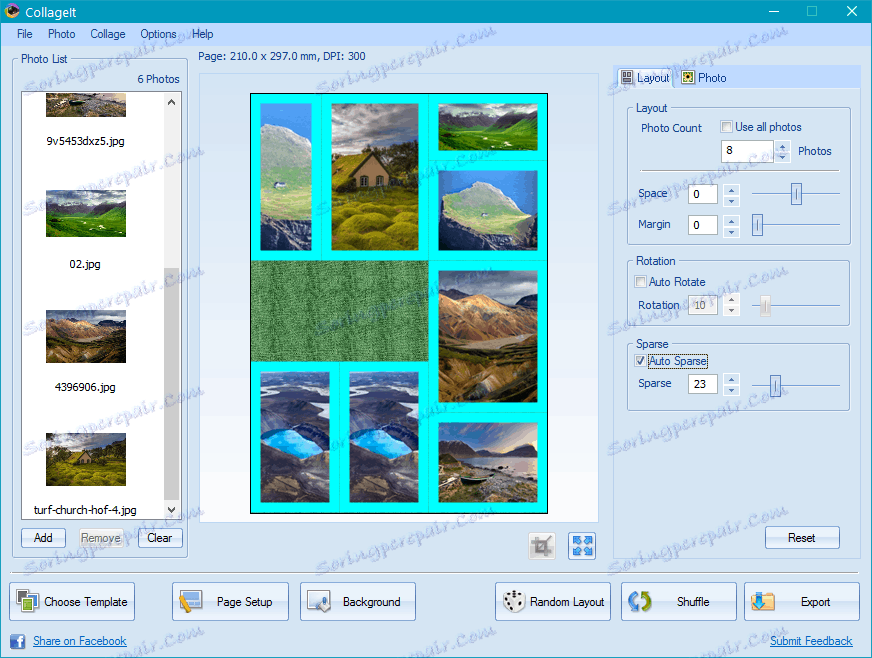
Spreminjanje velikosti in razdalje
V CollageIt lahko s posebnimi drsniki na desni strani spreminjate razdaljo med drobci kolaža in velikostjo vsakega od njih.
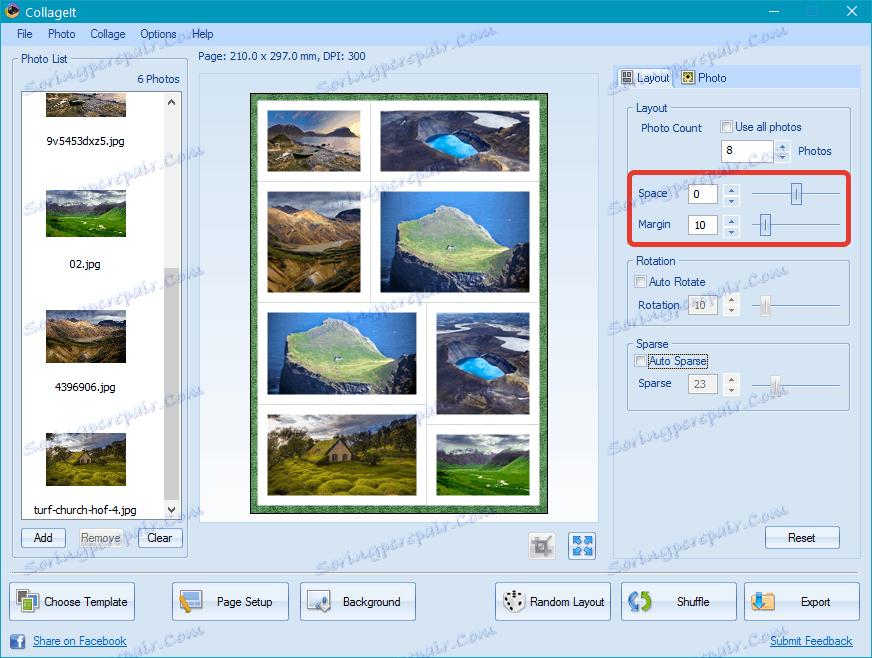
Vrtljive slike
Odvisno od tega, kaj vam je všeč več, lahko razstavite kolaž vzporedno ali pravokotno drug na drugega, ali pa vrtite vsako sliko, kot se vam zdi primerno. Če premaknete drsnik v razdelku »Vrtenje«, spremenite kot vaših fotografij na kolažu. Za leno je na voljo funkcija samodejnega vrtenja.
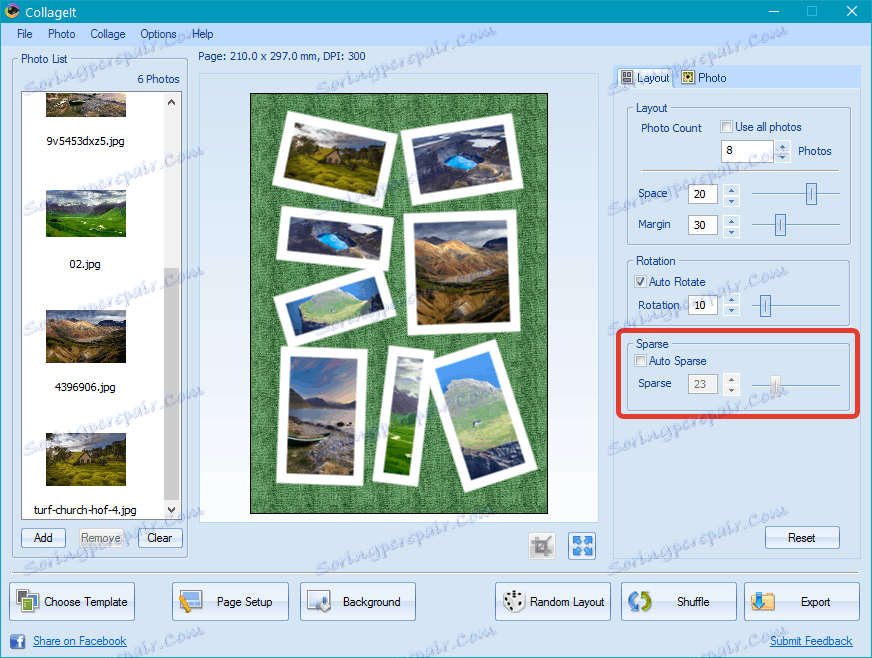
Okvirji in sence
Če želite izbrati drobce kolaža, jih ločite drug od drugega, lahko izberete med kolekcijo CollageIt primeren okvir, natančneje barvo okvira. Da, ni tako velikega okvira predlog PhotoCOLLAGE , vendar obstaja možnost namestiti sence, kar je tudi zelo dobro.
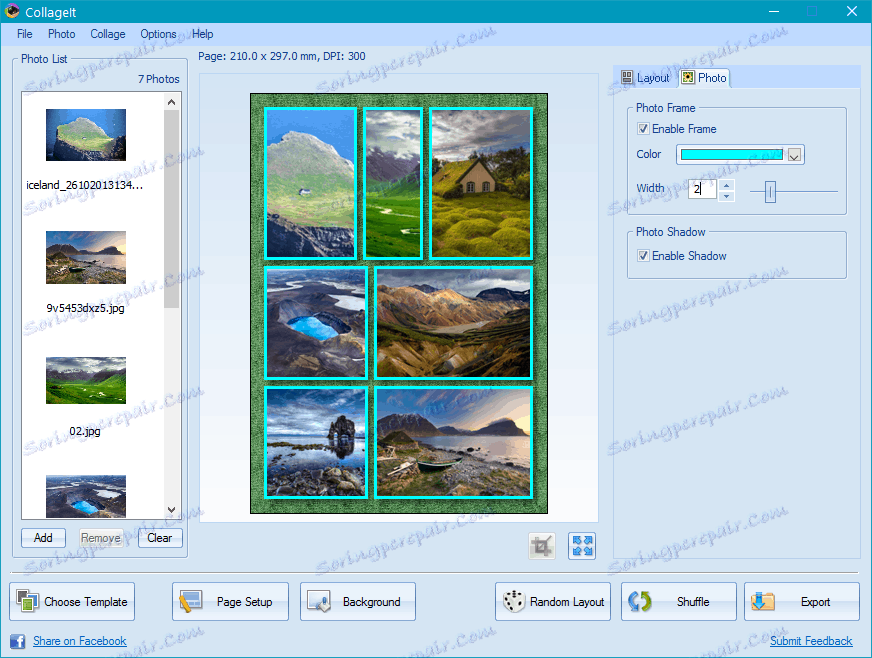
Predogled
Iz razlogov, ki so znani le razvijalcem, se ta program ne razkrije na celem zaslonu. Morda zato je funkcija za predogled tako dobro izvedena tukaj. Preprosto kliknite ustrezno ikono v spodnjem desnem kotu pod kolažem in si ga lahko ogledate na celotnem zaslonu.
Izvoz pripravljenega kolaža
Možnosti izvoza v CollageIt so zelo široke in če shranite kolaž v priljubljenih grafičnih formatih (JPEG, PNG, BMP, GIF, TIFF, PDF, PSD), je treba posebno pozornost nameniti drugim elementom tega razdelka programa.
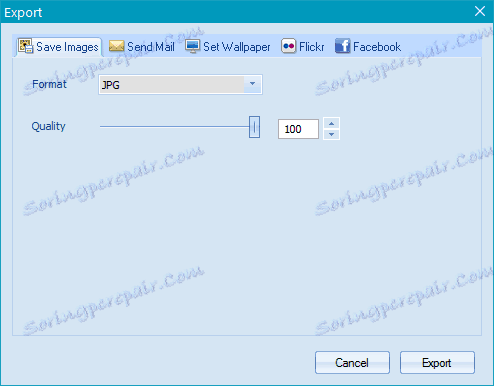
Torej, neposredno iz okna izvoza CollageIt, lahko pošljete koledarski obrazec po e-pošti, predhodno izberete obliko in velikost kolaža in nato določite naslov prejemnika.
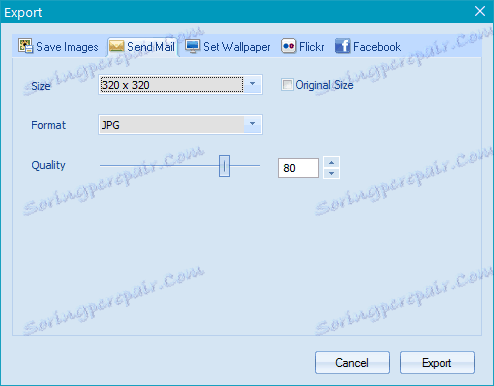
Prav tako lahko ustvarite kolaž kot ozadje na namizju, obenem pa izbiro možnosti svoje lokacije na zaslonu.
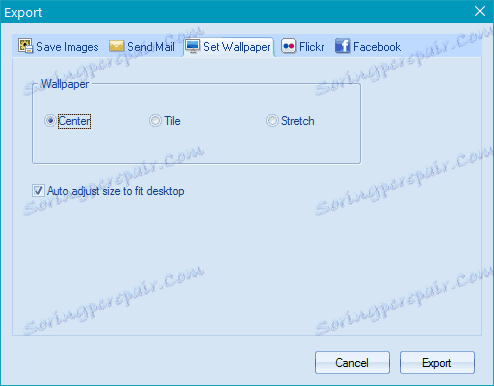
Pojdite na naslednji del menija programa za izvoz, se lahko prijavite v družabno omrežje Flickr in tam prenesete svoj kolaž, potem ko dodate opis in izvedete želene nastavitve.
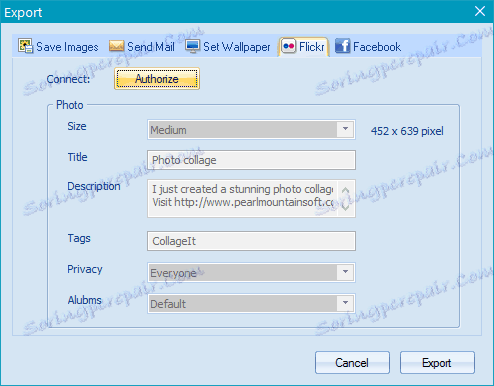
Podobno lahko izvozite kolaž na Facebook.
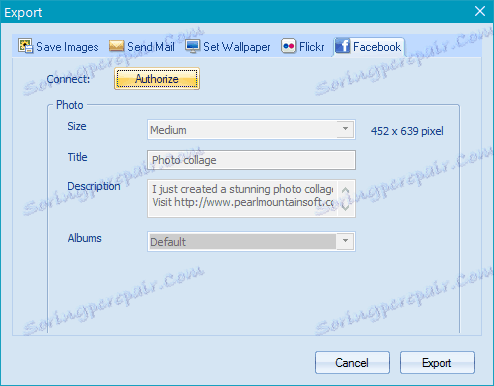
Prednosti CollageIt
1 Avtomatizirajte delovni tok.
2. Preprost in priročen vmesnik, razumljiv za vsakega uporabnika.
3. Zmožnost ustvarjanja kolaža z velikim številom slik (do 200).
4. Široke možnosti izvoza.
Slabosti CollageIt
1. Program ni Russified.
2. Program ni brezplačen, demo tiho "živi" 30 dni in nalaga določene omejitve funkcionalnosti.
CollageIt je zelo dober program za ustvarjanje kolažev, ki pa, čeprav v svojem arzenalu ne vsebuje veliko funkcij in zmogljivosti, še vedno ima tisto, kar potrebuje večina navadnih uporabnikov. Kljub angleškemu vmesniku bodo vsi lahko obvladali, avtomatizacija večine akcij pa bo znatno pripomogla k prihranku časa pri ustvarjanju lastne mojstrovine.
Preberite tudi: Foto programska oprema
